Прикажите имена компримованих или шифрованих датотека у боји у оперативном систему Виндовс 10
Мисцелланеа / / November 28, 2021
Једна од најбољих ствари у вези са оперативним системом Виндовс 10 је то што долази са неком сјајном функцијом, а једна таква функција је уграђени алат за шифровање који шифрује фасцикле и датотеке у оперативном систему Виндовс 10. Са овом функцијом, не морате да користите софтвер треће стране као што је Винрар, 7 Зип итд за шифровање или компресовање датотека или фасцикли. Да бисте идентификовали компримовану датотеку или фасциклу, двострука стрелица плаве боје ће се појавити у горњем десном углу фасцикле у оперативном систему Виндовс 10.

Такође када шифрујете или компримујете датотеку или фасциклу, тада се боја фонта (назив датотеке или фасцикле) мења из подразумеване црне у плаву или зелену у зависности од вашег избора. Називи шифрованих датотека су промењени у зелену боју и на сличан начин, називи компримираних датотека ће бити промењени у плаву боју. Морате да пратите доленаведене кораке да бисте приказали име компримоване датотеке или фасцикле у боји у оперативном систему Виндовс 10. Такође имате на уму да ако се ЕФС шифрована датотека или фасцикла компримује, компресивна датотека или фасцикла неће бити поново шифровани. Дакле, без губљења времена, хајде да погледамо како да прикажемо компримована или шифрована имена датотека у боји Виндовс 10 уз помоћ доле наведеног упутства.
Садржај
- Прикажите имена компримованих или шифрованих датотека у боји у оперативном систему Виндовс 10
- Метод 1: Прикажите имена компримованих датотека у боји у оперативном систему Виндовс 10 користећи опцију фасцикле.
- Метод 2: Да бисте укључили или искључили приказ шифрованих или компримованих НТФС датотека у боји користећи Регистри
Прикажите имена компримованих или шифрованих датотека у боји у оперативном систему Виндовс 10
Обавезно креирајте тачку враћања за случај да нешто крене наопако.
Метод 1: Прикажите имена компримованих датотека у боји у оперативном систему Виндовс 10 користећи опцију фасцикле.
1. Притисните тастер Виндовс + Е да отворите Филе Екплорер, а затим кликните на Поглед са траке Филе Екплорер и затим кликните на Опције.

2. Онда Фолдер Оптион фор Филе Екплорер ће се појавити и моћи ћете да конфигуришете различита подешавања.
3. Пребаците се на Картица Приказ у оквиру Опције фасцикле.
4. Затим померите надоле квачица “Прикажи шифроване или компримоване НЕФС датотеке у боји“.
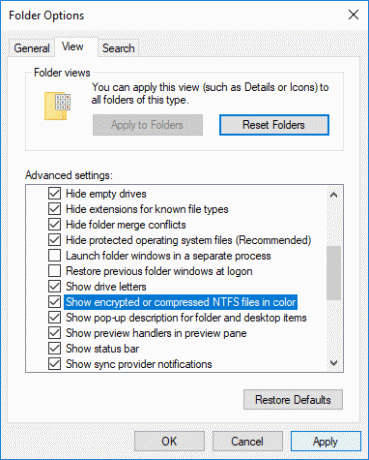
5. Кликните на Примени, а затим на У РЕДУ.
6. Боја фонта ће бити промењена према вашем избору.
Овако ти Прикажите имена компримованих или шифрованих датотека у боји у оперативном систему Виндовс 10 без коришћења алата треће стране, али ако се и даље заглавите, не брините, можете да следите следећи метод.
Метод 2: Да бисте укључили или искључили приказ шифрованих или компримованих НТФС датотека у боји користећи Регистри
1. Притисните тастер Виндовс + Р, а затим откуцајте регедит и притисните Ентер да отворите Уредник регистра.

2. Идите до следећег кључа регистратора:
ХКЕИ_ЦУРРЕНТ_УСЕР\Софтваре\Мицрософт\Виндовс\ЦуррентВерсион\Екплорер\Адванцед
3. Кликните десним тастером миша на Напредд затим изаберите Нова а затим кликните на ДВОРД (32-битна) вредност.

4. Именујте овај новостворени ДВОРД као СховЕнцриптЦомпресседЦолор и двапут кликните на њега да промените његову вредност.
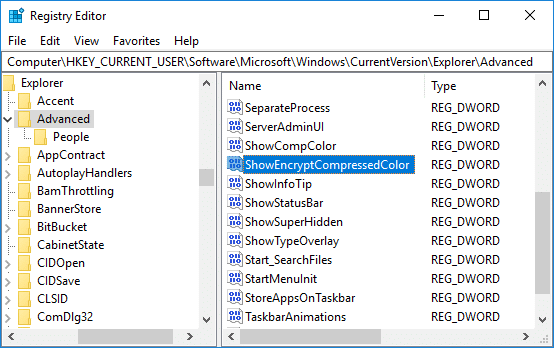
5. Унесите вредност у поље података о вредности према:
Да бисте укључили приказ шифрованих или компримованих НТФС датотека у боји: 1
Да бисте искључили приказ шифрованих или компримованих НТФС датотека у боји: 0
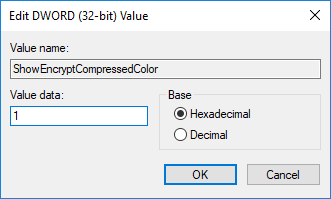
6. Када унесете вредност хит У реду или Ентер.
7. Затворите све и поново покрените рачунар да бисте сачували промене.
Коначно, Виндовс 10 чини називе датотека шареним, као и помаже корисницима да лако идентификују шифровану или компримовану датотеку и фасциклу.
Препоручено:
- Промените величину бафера екрана командне линије и ниво транспарентности
- Зип или распакујте датотеке и фасцикле у оперативном систему Виндовс 10
- Уклоните картицу Компатибилност из својстава датотеке у оперативном систему Виндовс 10
- Како променити име рачунара у оперативном систему Виндовс 10
То је оно што сте успешно научили Како приказати компримована или шифрована имена датотека у боји у оперативном систему Виндовс 10 али ако и даље имате питања у вези са овом објавом, слободно их поставите у одељку за коментаре.



